Conectar/controlar ordenadores en red con KontrolPack

Controle fácilmente los ordenadores de su red con KontrolPack. Conecte y administre fácilmente ordenadores con diferentes sistemas operativos.
¿Tienes juegos en GOG.com? ¿Quiere configurar el cliente GOG Galaxy en su PC con Linux para disfrutar de algunos videojuegos? ¡Siga esta guía mientras le mostramos cómo hacer que GOG Galaxy funcione en Linux!
Método 1 – Minigalaxia
Minigalaxy es una aplicación nativa de Linux que permite a los usuarios de Linux acceder y reproducir su biblioteca GOG.com. No tiene las mismas características que la aplicación GOG de Windows, pero hace el trabajo.
Para obtener Minigalaxy en su PC con Linux, abra una ventana de terminal y siga las instrucciones de instalación de la línea de comandos a continuación.
Ubuntu/Debian
Para instalar Minigalaxy en Ubuntu o Debian, debes descargar el paquete DEB . Para obtener el DEB, use el siguiente comando wget .
wget https://github.com/sharkwouter/minigalaxy/releases/download/0.9.4/minigalaxy_0.9.4_all.deb
Después de descargar el paquete DEB, use el comando Apt a continuación para instalar Minigalaxy en Ubuntu o Debian.
sudo apt install ./minigalaxy_0.9.4_all.deb
arco linux
Minigalaxy está disponible en Arch Linux AUR. Para instalarlo, abra una ventana de terminal e ingrese los comandos a continuación.
sudo pacman -S base-devel git git clone https://aur.archlinux.org/trizen.git cd trizen makepkg -sri trizen -S minigalaxy
Fedora
La aplicación Minigalaxy está disponible en los repositorios oficiales de Fedora Linux. Para instalar la aplicación, ingrese el siguiente comando de instalación dnf a continuación.
sudo dnf instalar minigalaxy
abrirSUSE
Minigalaxy está disponible para todos los usuarios de OpenSUSE Linux a través del repositorio "Juegos". Para instalarlo, ingrese los siguientes comandos.
sudo zypper ar -f obs://juegos:herramientas herramientas de juegos sudo zypper ref sudo zypper en minigalaxy
paquete plano
Minigalaxy está disponible como Flatpak. Para instalarlo, asegúrese de tener habilitado el tiempo de ejecución de Flatpak . Luego, ingrese los comandos a continuación.
flatpak remoto-añadir --si-no-existe flathub https://flathub.org/repo/flathub.flatpakrepo flatpak instalar flathub io.github.sharkwouter.Minigalaxy
Una vez que la aplicación Minigalaxy esté configurada en su PC con Linux, abra el menú de su aplicación, haga clic en "Juegos" e inicie Minigalaxy. O busque "Minigalaxy". Cuando la aplicación esté abierta, ingrese su nombre de usuario y contraseña de GOG.com.
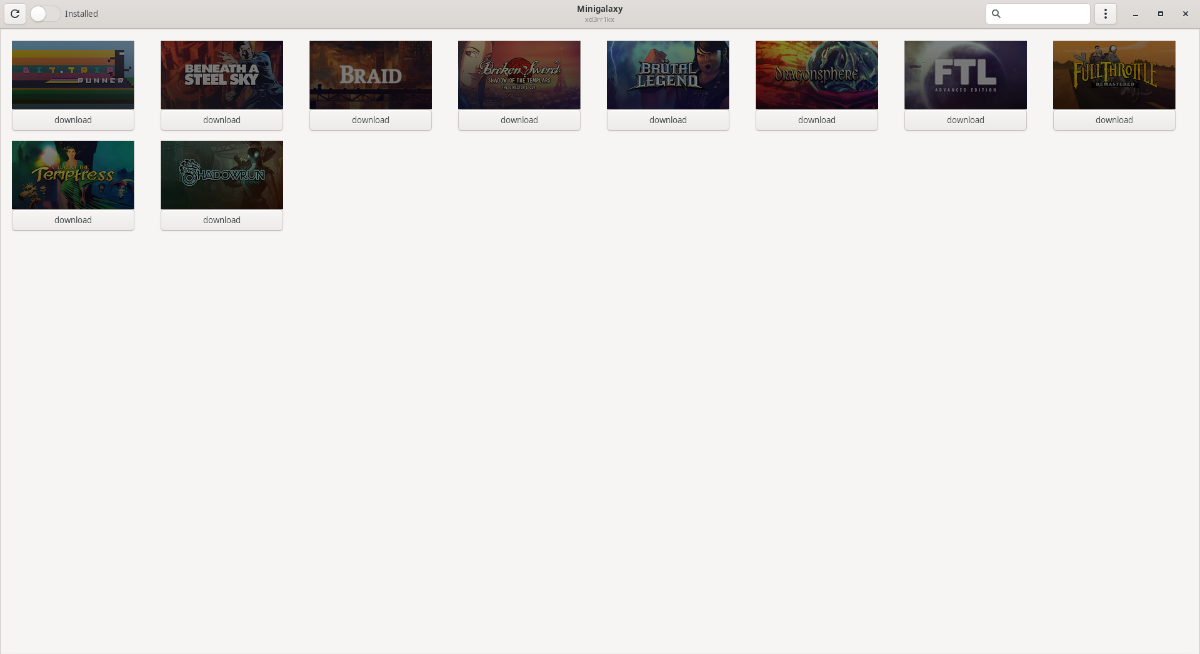
Cuando inicie sesión, será recibido con su biblioteca de juegos de GOG.com . ¡Disfrutar!
Método 2: paquete instantáneo
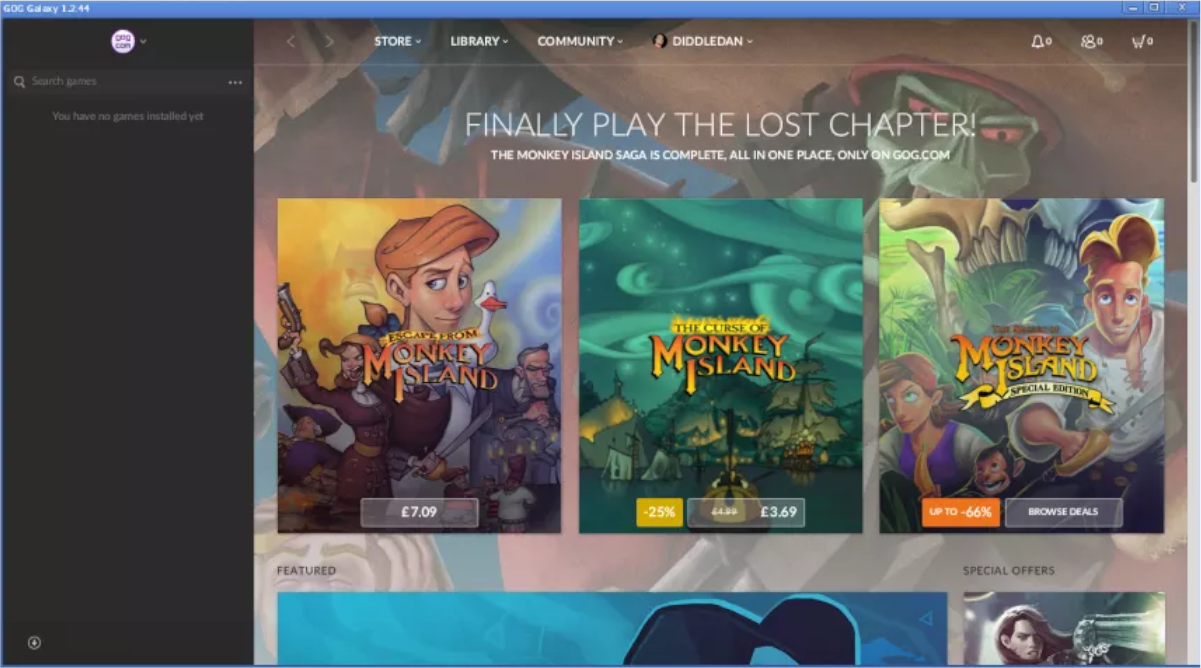
Otra forma de hacer que el cliente GOG Galaxy funcione en Linux es instalando el paquete Snap no oficial. ¿Por qué? El creador de GOG Galaxy Snap hace un buen trabajo al configurar un entorno perfectamente modificado en el que se ejecutará la aplicación.
Para obtener GOG Galaxy Snap, debe usar un sistema operativo Linux que admita el formato de paquete Snap. Las instantáneas se ejecutan en una amplia variedad de sistemas operativos, como Ubuntu, Fedora, OpenSUSE, Arch Linux, Gentoo y muchos más. Para configurar paquetes Snap en su sistema operativo Linux, siga este tutorial .
Una vez que haya instalado y ejecutado los paquetes Snap en su PC con Linux, abra una ventana de terminal y use el comando de instalación instantánea a continuación para instalar el paquete Snap no oficial de GOG Galaxy en su PC con Linux.
sudo snap install gog-galaxy-wine
Cuando GOG Galaxy Snap esté instalado en su PC con Linux, abra el menú de su aplicación, busque "GOG Galaxy" en la sección "Juegos" del menú de la aplicación y haga clic en él para iniciar la aplicación.
Una vez que haya iniciado la aplicación GOG Galaxy, le mostrará una barra de progreso que dice "Preparando el entorno de Windows". Siéntese y sea paciente. Cuando se complete el proceso, verás GOG Galaxy. ¡Encuentra el botón "Iniciar sesión" y accede a tus juegos de GOG.com!
Método 3 – Vino
Si Minigalaxy y GOG Galaxy Snap no funcionan, una tercera forma de hacer que GOG Galaxy funcione en Linux es simplemente descargar GOG Galaxy EXE e instalarlo con Wine.
Para comenzar la instalación de GOG Galaxy en Wine, debe instalar la última versión de Wine . Para obtener la última versión de Wine, haga clic en este enlace aquí . Una vez que Wine esté instalado, ejecute el siguiente comando wget .
Nota: ejecutar GOG Galaxy a través de Wine es inestable y es posible que no funcione para todos. Asegúrese de informar cualquier falla o problema a WineHQ.org.
wget https://archive.org/download/gog-galaxy/gog-galaxy.exe
Una vez que haya descargado GOG Galaxy EXE en su PC con Linux, use el siguiente comando de vino para iniciar el proceso de instalación.
vino gog-galaxy.exe
Al ejecutar el comando wine , el instalador de GOG Galaxy comenzará a descargar todo lo que necesita para configurar el programa. Siéntese y sea paciente. Cuando se complete la descarga, verá un "Bienvenido al asistente de configuración de GOG GALAXY". Haga clic en el botón "Siguiente" para pasar a la página siguiente.
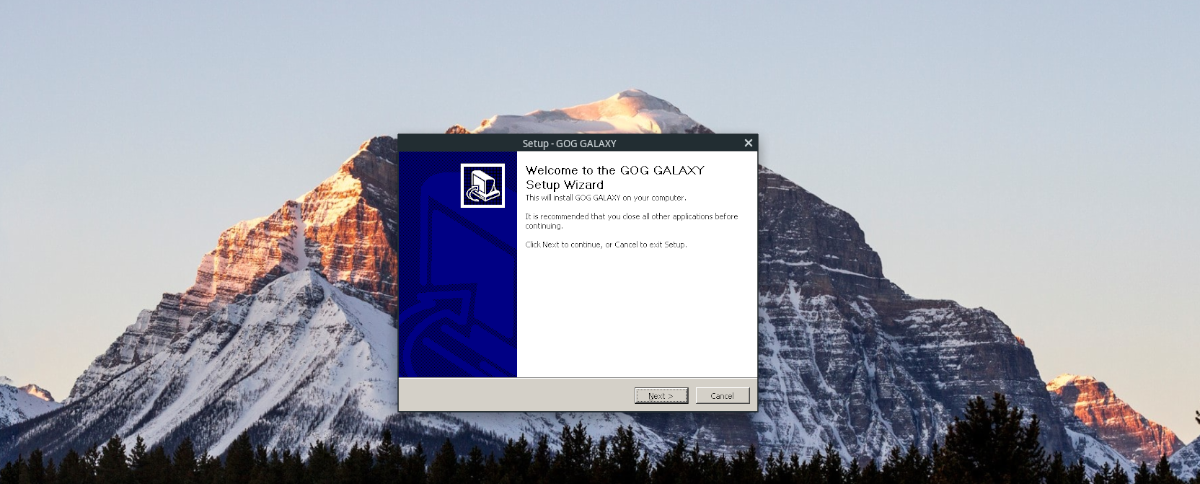
Más allá de la pantalla de bienvenida, se le pedirá que acepte el acuerdo de licencia de GOG Galaxy. Seleccione "Acepto" y haga clic en "Siguiente" para continuar.
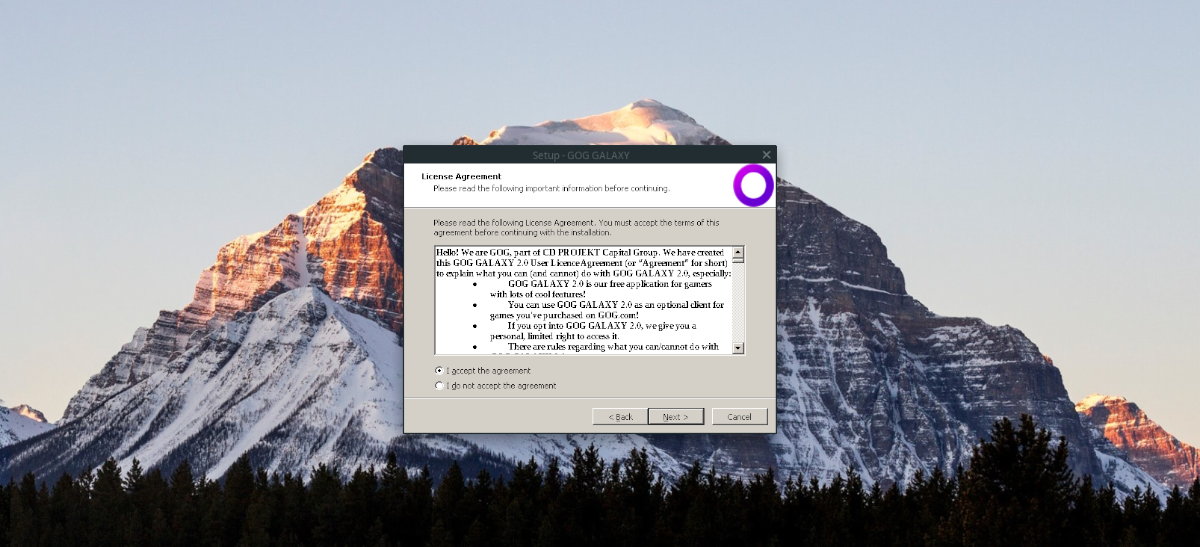
En la página siguiente al acuerdo de licencia, se le pedirá que cree un acceso directo en el escritorio. Marque la casilla para crear el acceso directo. Luego, haga clic en Siguiente para instalar la aplicación en Wine.
Cuando el instalador de GOG Galaxy haya terminado, haga clic en el botón "Finalizar". Al hacer clic en el botón "Finalizar", aparecerá la ventana de inicio de sesión de GOG Galaxy. ¡Ingresa tus datos de usuario para disfrutar de tus juegos favoritos de GOG.com!
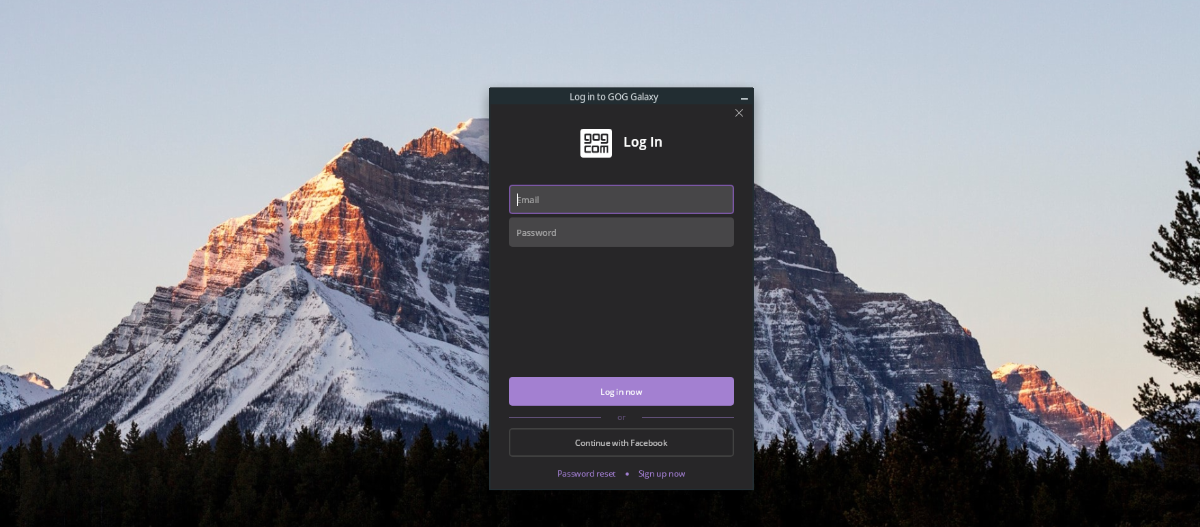
Controle fácilmente los ordenadores de su red con KontrolPack. Conecte y administre fácilmente ordenadores con diferentes sistemas operativos.
¿Quieres realizar tareas repetidas automáticamente? En lugar de tener que pulsar un botón manualmente varias veces, ¿no sería mejor que una aplicación...?
iDownloade es una herramienta multiplataforma que permite descargar contenido sin DRM del servicio iPlayer de la BBC. Permite descargar vídeos en formato .mov.
Hemos estado cubriendo las características de Outlook 2010 con mucho detalle, pero como no se lanzará antes de junio de 2010, es hora de mirar Thunderbird 3.
De vez en cuando, todos necesitamos un descanso. Si buscas un juego interesante, prueba Flight Gear. Es un juego gratuito, multiplataforma y de código abierto.
MP3 Diags es la herramienta definitiva para solucionar problemas en tu colección de música. Etiqueta correctamente tus archivos MP3, añade carátulas de álbumes faltantes y corrige el VBR.
Al igual que Google Wave, Google Voice ha generado un gran revuelo en todo el mundo. Google busca cambiar la forma en que nos comunicamos y, dado que se está convirtiendo en...
Hay muchas herramientas que permiten a los usuarios de Flickr descargar sus fotos en alta calidad, pero ¿hay alguna forma de descargar Favoritos de Flickr? Recientemente, descubrimos...
¿Qué es el sampling? Según Wikipedia, «es el acto de tomar una porción, o muestra, de una grabación de sonido y reutilizarla como un instrumento o...
Google Sites es un servicio de Google que permite alojar un sitio web en su servidor. Sin embargo, existe un problema: no incluye una opción integrada para realizar copias de seguridad.



![Descarga FlightGear Flight Simulator gratis [Diviértete] Descarga FlightGear Flight Simulator gratis [Diviértete]](https://tips.webtech360.com/resources8/r252/image-7634-0829093738400.jpg)




